この記事では、Wordのファイルにパスワードを設定・解除する方法を、初心者の方でも迷わないように、実際の画面を使って分かりやすく解説します。
「この見積書は、関係者以外には絶対に見られたくない…」
「チームで共有するマニュアルだけど、勝手に編集されたら困る…」
Word文書のセキュリティでお困りではありませんか?
Wordファイルへのパスワード設定は、情報漏えいを防ぎ、文書の完全性を守るための、最も基本的で強力なセキュリティ対策です。
この記事を最後までご覧いただくと、ファイルを開くこと自体を制限するパスワード「読み取りパスワード」と、編集だけを制限するパスワード「書き込みパスワード」、2種類の保護を使いこなせるようになります。
「読み取りパスワード」と「書き込みパスワード」|Word、Excel、PowerPoint共通
Word、Excel、PowerPointでは2種類のパスワード保護を利用できます。
読み取りパスワードは“開く”行為そのものをロックします。正しいパスワードがない限りファイルは開きません。
一方、書き込みパスワードはファイルを“編集可能”にするためのパスワードです。
| 読み取りパスワード | 書き込みパスワード | |
|---|---|---|
| 目的 | ファイルを開くこと自体を制限 | ファイルの編集・上書き保存を制限 |
| 効果 | パスワードがないと閲覧も不可 | パスワードがなくても閲覧は可能 |
| 主な用途 | 機密情報・重要文書の保護 | 内容の改ざん防止・共同編集時の保護 |
パスワードを省略すると「読み取り専用」で開けるため、中身を見られたくない場合は必ず読み取りパスワードを併用しましょう。
両方を設定した場合、パスワード入力画面が2回表示されます。2つとも入力すれば編集可能、片方のみなら閲覧限定という仕組みです。
Wordファイルにパスワードを設定・解除する方法
ここからは、実際にWordファイルにパスワードを設定する具体的な手順と、設定したパスワードを解除する手順を、それぞれ分けて解説します。
どちらの操作も、「名前を付けて保存」の画面から行う、というのがポイントです。
まずは、パスワードを設定する方法から見ていきましょう。
Wordファイルにパスワードを設定する方法
Wordファイルにパスワードを設定する手順は、次のとおりです。
- 「ファイル」→「名前を付けて保存」を選択し、「参照」をクリックして保存先を選択
- 右下の「ツール」→「全般オプション」をクリック
- 「読み取りパスワード」または「書き込みパスワード」またはその両方を入力して「OK」をクリック
- 「パスワードの確認」が表示されるので設定したパスワードを再入力し「OK」をクリック
- ファイルを保存
ここからは、Wordファイルにパスワードを設定する方法を、実際の画面を使いながらわかりやすく解説していきます。
パスワードを設定したいファイルを開き、左上の「ファイル」タブをクリック
パスワードを設定したいWordファイルを開き、左上の「ファイル」タブをクリックしてください。
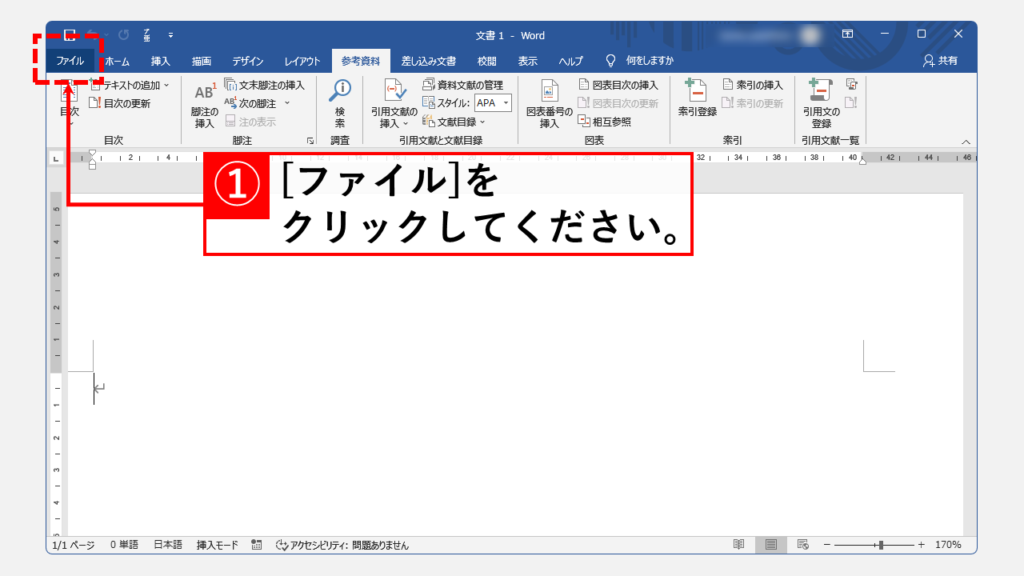
「名前を付けて保存」をクリック
「ファイル」をクリックすると、ホーム画面(情報画面)が開きます。
左側のメニューにある「名前を付けて保存」をクリックしてください。
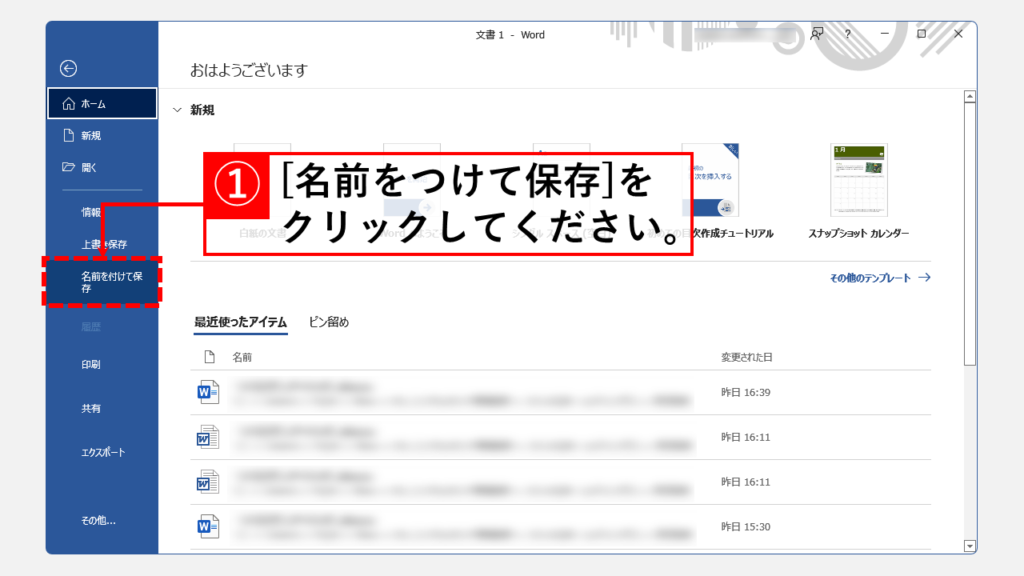
「参照」をクリック
「名前を付けて保存」をクリックすると保存先を選択する画面が開きます。
「参照」をクリックしてください。
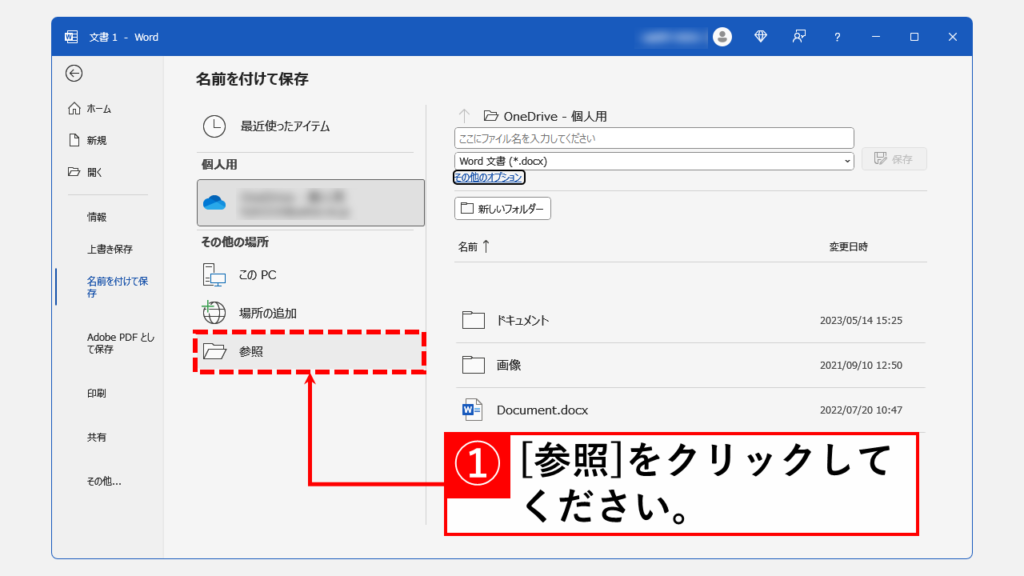
「ツール(L)」→「全般オプション(G)」をクリック
「参照」をクリックすると、ファイルの保存先を選択するウィンドウが立ち上がります。
画面右下にある「ツール(L)」 をクリックすると、下方向にメニューが表示されます。
その中にある「全般オプション(G)」 をクリックしてください。

「読み取りパスワード」または「書き込みパスワード」またはその両方を入力して「OK」ボタンをクリック
「全般オプション(G)」をクリックすると、「全般オプション」と書かれたウィンドウが開きます。
ここに [読み取りパスワード](ファイルを開くときに必要)、または [書き込みパスワード](編集するときに必要)またはその両方を入力できます。
※「読み取りパスワード」と「書き込みパスワード」はそれぞれ異なるパスワードでも問題ありません。
パスワードの入力が完了したら、右下の「OK」ボタンをクリックしてください。
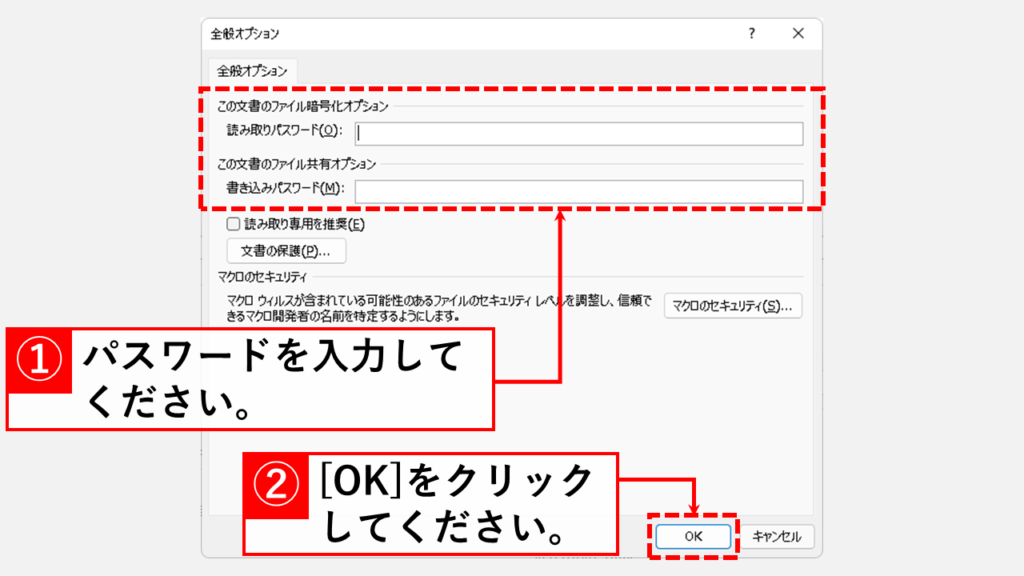
確認用パスワードを入力して右下の「OK」ボタンをクリック
「全般オプション」でパスワードを設定して「OK」ボタンをクリックすると、確認のためにもう一度同じパスワードを入力する画面が開きます。
設定した 「読み取りパスワード」または「書き込みパスワード」 を、それぞれ正しく再入力してください。
すべての入力が終わったら、右下の「OK」ボタンをクリックしてください。
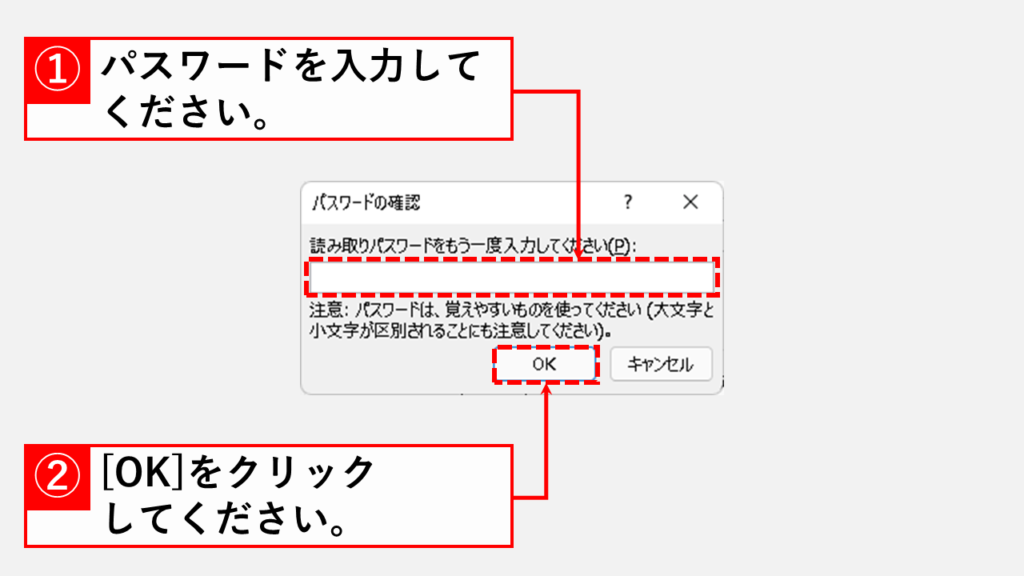
「保存(S)」ボタン をクリックしてファイルを保存
パスワードの確認が終わって「OK」ボタンをクリックすると、「名前を付けて保存」ウィンドウに戻ります。
ここで ファイル名などを変更して「保存(S)」ボタン をクリックして、ファイルを保存してください。
この操作を行わないと、設定したパスワードは反映されません。
これで、Word文書に対してパスワード保護が正しく適用されました。
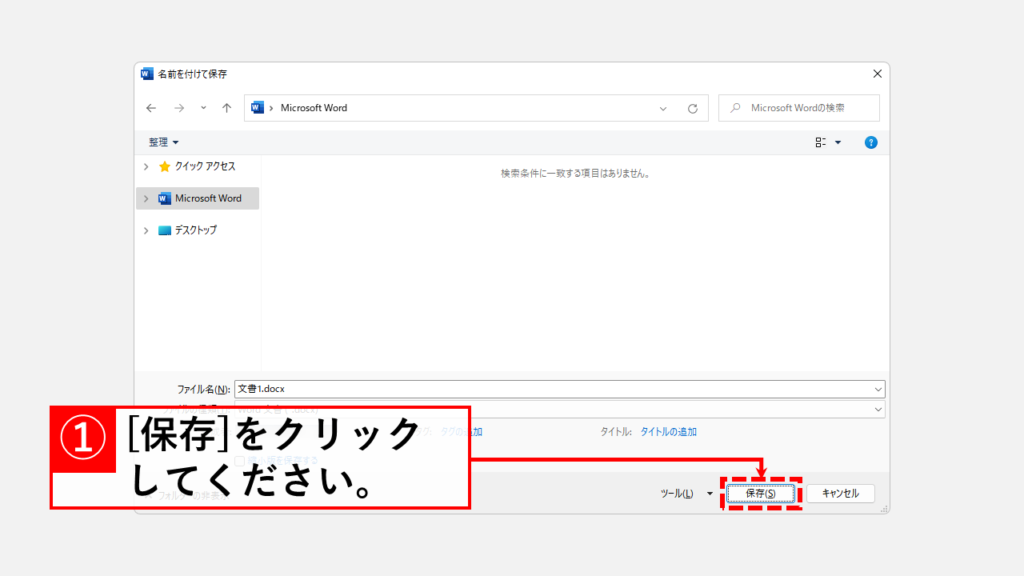
Wordファイルに設定した「読み取りパスワード」や「書き込みパスワード」を解除する方法
Wordファイルのパスワードを解除(削除)する手順は、次のとおりです。
- 「ファイル」→「名前を付けて保存」を選択し、「参照」をクリックして保存先を選択
- 右下の「ツール」→「全般オプション」をクリック
- 「読み取りパスワード」または「書き込みパスワード」またはその両方を削除して「OK」をクリック
- ファイルを保存
ここからは、Wordファイルに設定したパスワードを解除(削除)する方法を、実際の画面を使いながらわかりやすく解説していきます。
パスワードを解除したいファイルを開き、左上の「ファイル」タブをクリック
「読み取りパスワード」や「書き込みパスワード」を解除したいWordファイルを開き、左上の「ファイル」タブをクリックしてください。
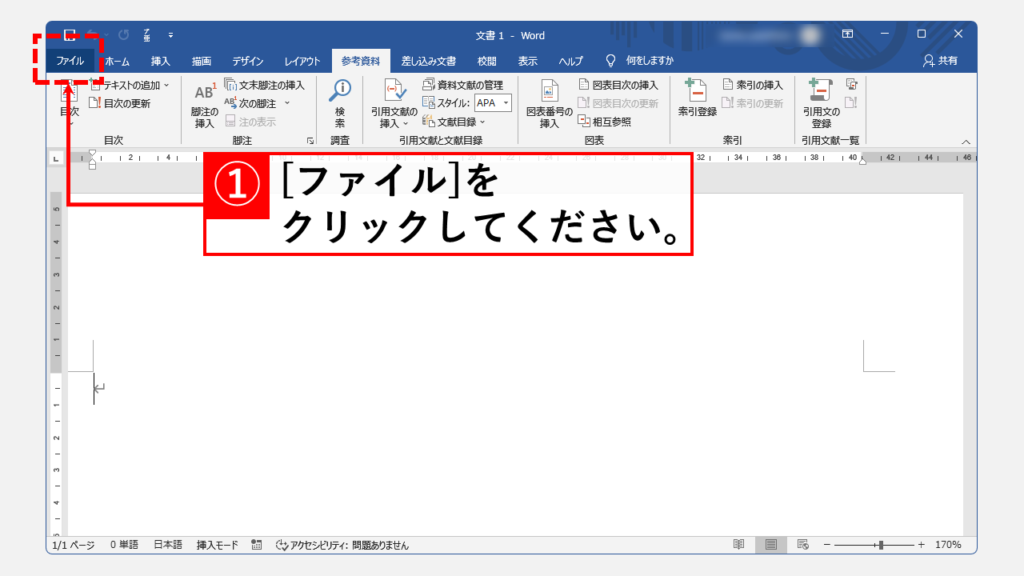
「名前を付けて保存」をクリック
「ファイル」をクリックすると、ホーム画面(情報画面)が開きます。
左側のメニューにある「名前を付けて保存」をクリックしてください。
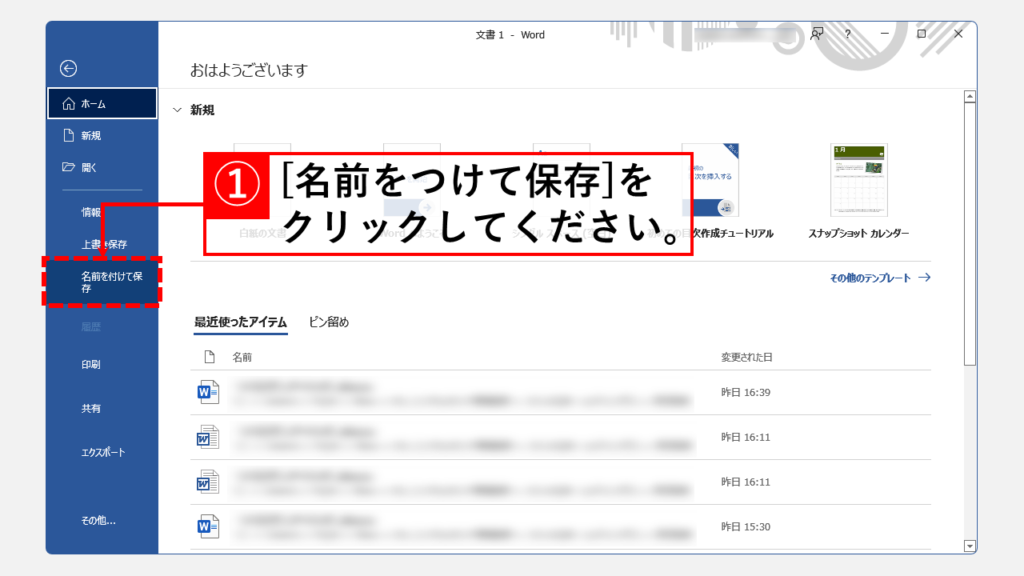
「参照」をクリック
「名前を付けて保存」をクリックすると保存先を選択する画面が開きます。
「参照」をクリックしてください。
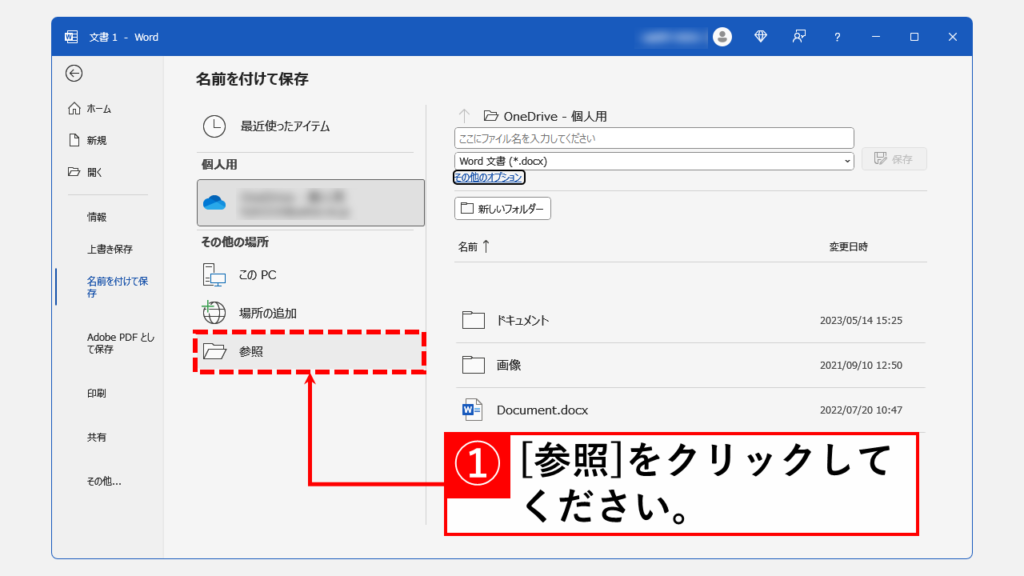
「ツール(L)」→「全般オプション(G)」をクリック
「参照」をクリックすると、ファイルの保存先を選択するウィンドウが立ち上がります。
画面右下にある「ツール(L)」 をクリックすると、下方向にメニューが表示されます。
その中にある「全般オプション(G)」 をクリックしてください。

「読み取りパスワード」または「書き込みパスワード」またはその両方を削除して「OK」ボタンをクリック
「保存(S)」をクリックしてファイルを保存
パスワードの確認が終わって「OK」ボタンをクリックすると、「名前を付けて保存」ウィンドウに戻ります。
ここで ファイル名などを変更して「保存(S)」ボタン をクリックして、ファイルを保存してください。
この操作を行わないと、設定したパスワードが解除(削除)されません。
忘れずに保存することが、パスワード設定を解除する最後のステップです。
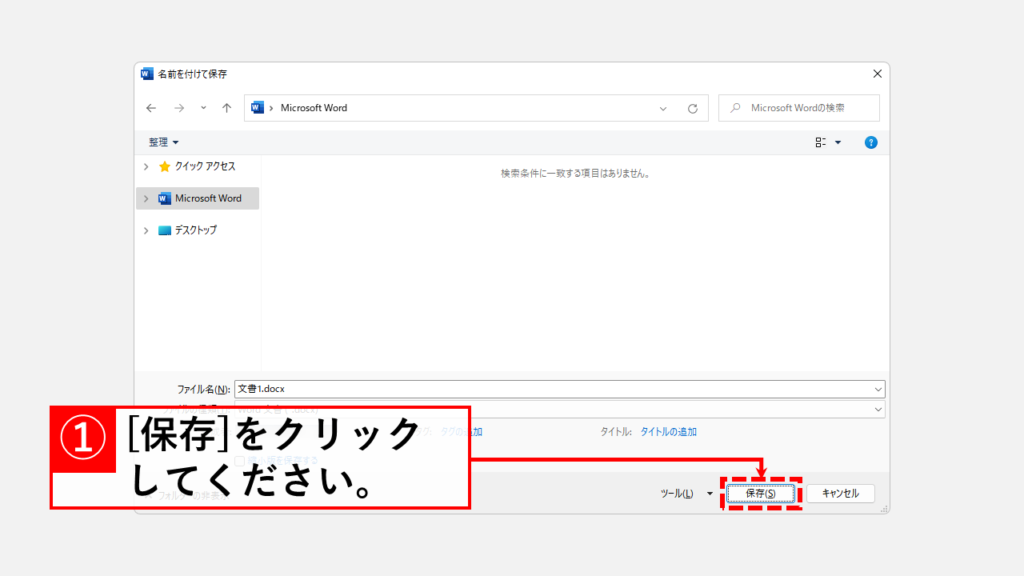
Wordファイルにパスワードを設定・解除する方法に関するよくある質問と答え
Wordファイルにパスワードを設定・解除する方法に関するよくある質問と答えをまとめました。
最後までご覧いただき、ありがとうございました。
記事の内容は独自検証に基づくものであり、MicrosoftやAdobeなど各ベンダーの公式見解ではありません。
環境によって結果が異なる場合がありますので、参考のうえご利用ください。
誤りのご指摘・追記のご要望・記事のご感想は、記事のコメント欄またはこちらのお問い合わせフォームからお寄せください。個人の方向けには、トラブルの切り分けや設定アドバイスも実施します。
※Microsoft、Windows、Adobe、Acrobat、Creative Cloud、Google Chromeほか記載の製品名・サービス名は各社の商標または登録商標です。

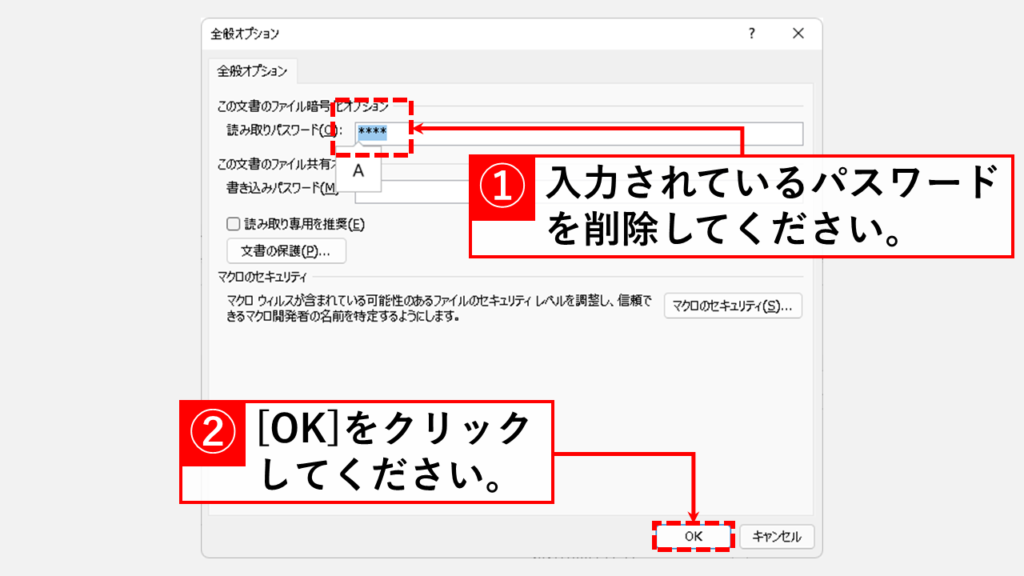
を小さくする方法-300x169.png)
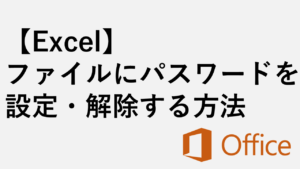


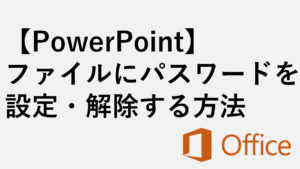
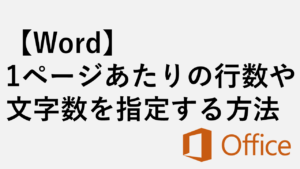
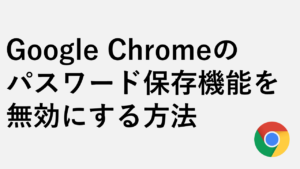
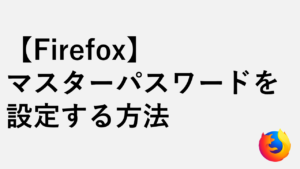
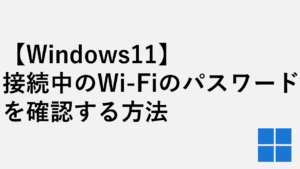

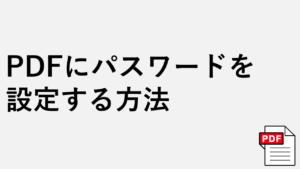
コメント